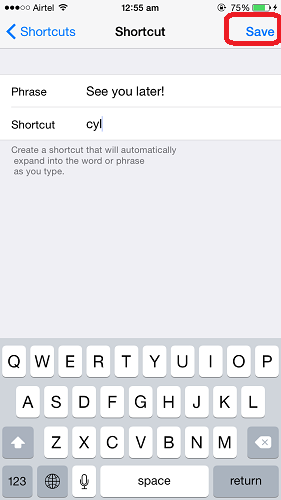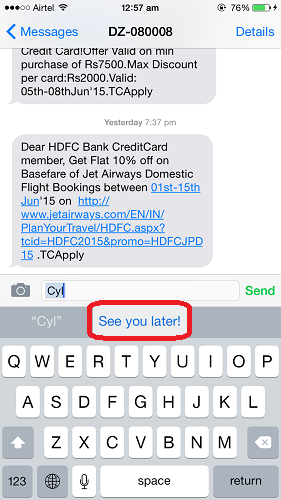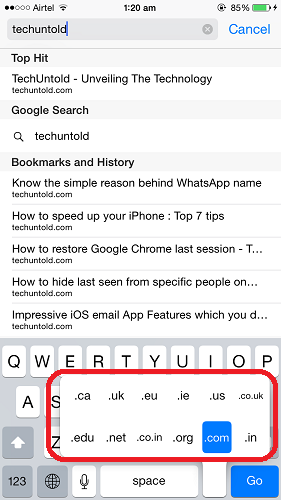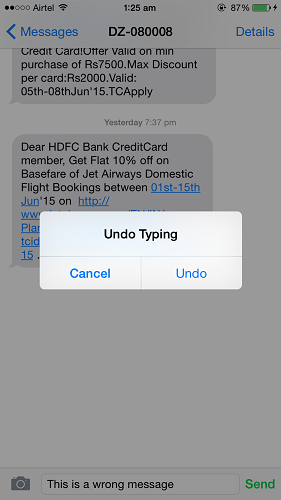Jak používat klávesové zkratky pro iPhone v roce 2022
Psaní je jednou z hlavních činností který dělá na svém smartphonu.
S ohledem na to iPhone poskytuje klávesové zkratky, které lze použít ke zrychlení psaní a tím k úspoře času. Většina z nich by se dala nazvat jako „skryté triky pro iPhone“, které, pokud se použijí, mohou zvýšit rychlost psaní e-mailů, zpráv, nebo Poznámky.
Zde v tomto článku uvedeme seznam 11 nejlepších tipů pro použití Klávesové zkratky pro iPhone což rozhodně zvýší rychlost vašeho psaní.
Obsah
- 1 11 Klávesové zkratky pro iPhone
- 1.1 Přidat zkratku pro frázi
- 1.2 Rychle přidat tečku/tečku
- 1.3 Alternativní klávesy
- 1.4 Rychlý výběr číselných kláves nebo symbolů
- 1.5 Zapněte Caps Lock
- 1.6 Přesunout kurzor pomocí mezerníku
- 1.7 Vyberte Klávesnice jednou rukou
- 1.8 Skintone pro Emojis
- 1.9 Tučné, Kurzíva, Podtržení A Přeškrtnutý Text
- 1.10 Při zadávání webové adresy použijte .com, .org
- 1.11 K odstranění textu použijte gesto
- 2 Nejčastější dotazy
- 3 Závěrečná slova
11 Klávesové zkratky pro iPhone
Přidat zkratku pro frázi
Chcete-li se vyhnout psaní celé fráze pokaždé, můžete přidat zkratky, takže při příštím psaní pouze zkratky bude celá fráze napsána automaticky za vás. Chcete-li přidat zástupce, postupujte podle následujících kroků:
- Jít do Nastavení a vyberte obecně
- V části Obecné klepněte na klávesnice
- vybrat Nahrazení textu pod Klávesnice
- Klepněte na + v pravém horním rohu obrazovky přidejte novou zkratku
- Zadejte frázi Fráze pole. Zadejte například – „Uvidíme se později!‘
- Zadejte zkratku pro výše zadanou frázi. V tomto případě to může být např. SYL. Pro zkratku si můžete vybrat libovolnou kombinaci písmen.
- Klepněte na Uložit v pravém horním rohu, jakmile zadáte zkratku.
Zástupce pro frázi byl úspěšně přidán. Chcete-li to ověřit, přejděte na Aplikace Zprávy a zadejte syl. Najdete zde Uvidíme se později! v oblasti predikce textu. Můžete na něj rychle klepnout a přidat do obsahu vaší zprávy automaticky, aniž byste to museli psát ručně.
Podobně můžete přidat další zkratky. Můžete použít stejnou metodu vytvořit Emoji zkratky na iPhone.
Přidání těchto zkratek rozhodně zvýší rychlost vašeho psaní.
Nenechte ujít: Jak zrychlit svůj iPhone: 7 nejlepších tipů
Rychle přidat tečku/tečku
Toto je nezbytný tip pro každého uživatele iPhone. Jeden z Klávesové zkratky v iOS umožňuje zadat tečku, aniž byste museli přepnout na a numerickou klávesnici. Každý ve svých zprávách často používá tečky, proto je tato zkratka nezbytná. Chcete-li použít zkratku, stačí dvakrát klepnout na mezeru a automaticky se za vás napíše tečka následovaná mezerou. Tato funkce je ve výchozím nastavení povolena, ale jen proto, abyste se ujistili, že ji můžete zkontrolovat v části Nastavení > Obecné > Klávesnice > ‘.’ Zkratka musí být přepnuto na ON.
Dvojitým poklepáním napíšete tečku následovanou mezerou, což rozhodně urychlí psaní.
Alternativní klávesy

Mnoho kláves na iPhonech má alternativní znaky ze kterých si můžete vybrat. K těmto alternativním znakům můžete přistupovat klepnutím a podržením klávesy, abyste viděli dostupné možnosti. Alternativní znaky zahrnují znak s diakritikou a dalšími variacemi. Pohrajte si s klávesnicí vašeho iPhone a podívejte se, jaké varianty jsou k dispozici.
Rychlý výběr číselných kláves nebo symbolů
Jak víte, můžete přepnout na numerické klávesy pomocí klepnutím na „123“ nebo na klávesnici se symboly klepnutím na „#+=.“ To připomene dostupnou klávesnici, dokud ji ručně nepřepnete zpět na výchozí.
Pokud však potřebujete pouze jedno číslo nebo symbol, zde je snadný způsob, jak jej získat.
Klepněte a podržte klávesu pro změnu klávesnice poté přejeďte prstem na klíč, který potřebujete. Poté uvolněte klávesu pro změnu klávesnice a uvidíte, že klávesa, na kterou jste přejeli, byla zadaná, aniž byste skutečně změnili klávesnici.
Zapněte Caps Lock

Může být nepříjemné klepat na klávesu Shift pokaždé, když potřebujete napsat velké písmeno. Nicméně můžete aktivujte režim velkých písmen dvojitým klepnutím na klávesu Shift.
Jakmile to uděláte, zvýrazní se klávesa Shift a všechna zadaná písmena budou velká. Znovu klepněte na klávesu Shift pro vypnutí režimu velkých písmen.
Přesunout kurzor pomocí mezerníku
Jednou z nejsložitějších částí používání iPhone je pohyb kurzoru. Možná jste si všimli překlepu v dlouhé zprávě nebo chcete změnit slovo. Přesunutí kurzoru do této sekce může být obtížné, nicméně, zde je úhledný trik, který můžete udělat, abyste to udělali snadno.
Stiskněte a podržte mezerník a budete moci pohybovat kurzorem kamkoli budete chtít s lehkostí. Je to jednoduchá, ale podceňovaná klávesová zkratka pro iPhone.
Zde je video, které ukazuje, jak se to dělá:
Vyberte Klávesnice jednou rukou
iPhone má standardní klávesnici i jednoruční klávesnici. Jedná se o klávesnici pro pravou nebo levou ruku. Můžeš aktivujte některou z těchto klávesnic v nastavení klávesnice.
Můžete to však snadno udělat při psaní textových zpráv nebo psaní v jakékoli aplikaci.
- Stiskněte a podržte tlačítko ikona smajlíka (nebo ikona zeměkoule pokud máte k dispozici více než jednu klávesnici).

- Dále vyberte jednoruční klávesnici které chcete použít z dostupných možností.

- Až budete hotovi, můžete kroky zopakovat vrátit se k výchozí klávesnici.

Tuto metodu můžete také použít k rychlému přístupu k nastavení klávesnice.
Skintone pro Emojis

Emoji se od svého prvního představení vyvíjely a nyní jsou k dispozici v různých odstínech pleti. Ne každý emotikon má k dispozici volbu odstínu pleti, nicméně mnoho z použitelných ano.
Stisknutím a podržením emodži můžete vybrat odstín pleti emotikonu a poté výběrem z různých zobrazených odstínů pleti.
Tučné, Kurzíva, Podtržení A Přeškrtnutý Text
Pokud chcete zdůraznit slovo nebo frázi ve zprávě nebo poznámce, je to na vašem iPhone docela snadné.
- Nejprve zvýrazněte slovo nebo frázi klepnutím na ně. Dále z možností, že zobrazit nad ním, klepněte na BIU. To znamená tučné písmo, kurzíva a podtržení, ale má také přeškrtnutí jako další možnost.

- Poté se zobrazí dostupné možnosti. Vyberte požadovanou možnost a bude formátujte zvýrazněné slovo nebo frázi.

Nenechte ujít: Jak zamknout aplikace v iPhone
Při zadávání webové adresy použijte .com, .org
Jakmile v Safari zadáte název webu, nemusíte místo něj zadávat příponu webu dlouze stiskněte tečku a poskytne vám různá rozšíření domény. Přesuňte se na požadovaný, vyberte jej a automaticky zadejte. Tímto způsobem nemusíte zadávat celou příponu, což šetří čas.
K odstranění textu použijte gesto
Chcete-li rychle odstranit zadaný text, zatřeste iPhonem a vyberte Zrušit z vyskakovacího upozornění.
Poslední zadaný text bude okamžitě smazán. S touto metodou nebudete ztrácet čas mazáním nesprávně napsaného textu.
Nenechte ujít: Základní funkce iOS zpráv, kalkulačky a klávesnice, které byste měli znát
Nejčastější dotazy
Jak zobrazím všechny klávesové zkratky?
Všechny klávesové zkratky na vašem iPhone si můžete prohlédnout na Nastavení > Obecné > Klávesnice > Náhrada textu. Zde uvidíte všechna náhradní slova nebo fráze, které jsou k dispozici pro nastavené zkratky na vašem iPhone. Příkladem je, když zadáte „omw“ a změní se na „Na cestě“.
Co je klávesová zkratka IOS?
Klávesová zkratka pro iOS je nástroj pro nahrazování textu pro uživatele iPhone a iPad. Podobně jako funguje autokorekce, klávesová zkratka při psaní nahradí jakoukoli zkratku delším slovem nebo frází. Tyto zkratky si můžete přizpůsobit v nastavení klávesnice na vašem iOS zařízení.
Jak odstranit textové zkratky na iPhone?
Textové zkratky na iPhone můžete odstranit tak, že přejdete do Nastavení > Obecné > Klávesnice > Nahrazení textu. V levém dolním rohu obrazovky klepněte na Upravit a poté klepněte na znaménko mínus vedle textu pro odstranění klávesových zkratek, které nechcete. Až budete hotovi, klepněte na Hotovo.
Jaké jsou skvělé zkratky pro iPhone?
Pro iPhone existuje spousta skvělých zkratek. Nejsou omezeny pouze na klávesnici iPhone. Některé skvělé zkratky pro iPhone zahrnují automatické vypnutí funkce Nerušit (DND). když opustíte konkrétní místo. Můžete také přenést drag and drop z iPhone do iPadu.
Má iPhone 11 zkratky?
iPhone 11 má zkratky. Všechny iPhony se systémem iOS 13 a výše mají zkratky. Aplikace Zkratky vám umožňuje vytvářet specifické zkratky pro vaše aplikace pro iPhone, abyste mohli zjednodušit práci se systémem iOS a zachovat jej jedinečný pro vás a vaše používání iPhone.
Má iPhone 12 zkratky?
iPhone 12 má zkratky. Pokud nejste obeznámeni, Zkratky je aplikace, která umožňuje provést jeden nebo více úkolů na vašem iPhone. Umožňuje vám vytvářet zkratky na vašem iPhone, které odpovídají vašemu životnímu stylu. Dodává se standardně se všemi zařízeními se systémem iOS 13 nebo vyšším.
Závěrečná slova
To byli ti Klávesové zkratky pro iPhone který, pokud se použije, určitě zvýší rychlost vašeho psaní.
Stačí tedy povolit tyto zkratky a překvapit příteli, kolegovi s vaším zvýšením rychlosti psaní.
Přejeme si, aby vám znalost těchto klávesových zkratek a funkcí systému iOS pomohla. Dejte nám vědět, která se vám líbila nejvíce, a sdílejte, pokud znáte její zkratku v článku chybí.
poslední články